Upravljanje bilješkama
Bilješke povezane sa zapisom možete vidjeti u odjeljku Bilješke pojedinosti o zapisu.
Napomena
Primjedbe možete povezati samo s onim prilagođenim entitetima koji su stvoreni pomoću svojstva CreateEntityRequest.HasNotes

Zahtjevi za licencu i ulogu
| Vrsta zahtjeva | Morate imati |
|---|---|
| Dozvola | Dynamics 365 Sales Premium, Dynamics 365 Sales Enterprise Dynamics 365 Sales Professional ili Microsoft Relationship Sales Dodatne informacije: Cijene za Dynamics 365 Sales |
| Sigurnosne uloge | Bilo koja primarna prodajna uloga, kao što je prodavač ili voditelj prodaje Dodatne informacije: Primarne prodajne uloge |
Koje radnje mogu poduzeti?
U odjeljku Bilješke možete izvršiti sljedeće radnje.
| Akcija | Učinite sljedeće |
|---|---|
| Otvorite popis bilješki. | Dodirnite Bilješke. |
| Pogledajte sliku povezanu s bilješkom. | Dodirnite naziv slike. |
| Otvaranje ili uređivanje bilješke | Dodirnite bilješku. |
| Poduzmite dodatne radnje, primjerice promijenite povezani zapis ili izbrišite bilješku. | Dodirnite  . . |
| Stvorite bilješku. | Dodirnite Dodaj bilješku. |
Dodaj bilješku
Izvršite jednu od sljedećih radnji:
Prilikom pregledavanja detalja zapisa kojem još nisu dodane bilješke, dodirnite Dodaj bilješku.

Kada pregledavate detalje zapisa kojem su već dodane bilješke, dodirnite Dodaj bilješku.

Prilikom pregledavanja popisa bilješki dodirnite
 u gornjem desnom kutu stranice Bilješke .
u gornjem desnom kutu stranice Bilješke .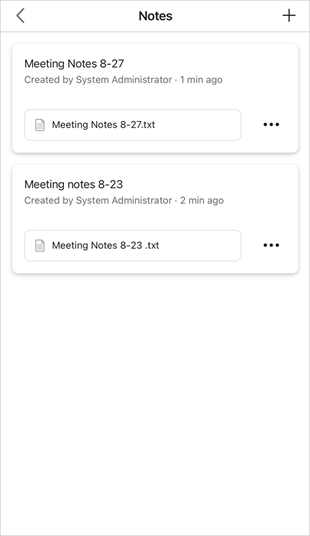
Na navigacijskoj traci pri dnu zaslona dodirnite
 , a zatim Napomena .
, a zatim Napomena .
U obrazac Bilješka unesite naslov i tekst bilješke.

Sljedeće radnje možete izvesti na donjoj naredbenoj traci dok dodajete tekst u bilješku.
Icon Opis 
Priložite datoteku ili sliku pohranjenu na mobilnom uređaju. 
Snimite fotografiju s mobilnog fotoaparata i priložite je na bilješku. 
Kopirajte sadržaj bilješke. Napomena
Ako bilješku dodajete pomoću navigacijske trake na dnu zaslona, bilješku morate povezati sa zapisom na koji se odnosi. Dodirnite Dalje, a zatim odaberite zapis s kojim želite povezati bilješku. Dodatne informacije o bilješka: bilješka EntityType
Dodirnite Spremi.
Otvaranje ili uređivanje bilješke
Bilješku možete otvoriti dodirom kartice s bilješkama. Kada otvorite bilješku, možete je mijenjati kako želite, a zatim dodirnuti Spremi.
Brisanje bilješke
Bilješku možete izbrisati kada više nije potrebna.
Na kartica bilješke dodirnite
 , a zatim dodirnite Izbriši.
, a zatim dodirnite Izbriši.
Promjena povezanog zapisa
Možete promijeniti zapis u koji se dodaje bilješka kada više nije relevantna za trenutačni zapis.
Na kartica bilješki dodirnite
 , a zatim Promijeni povezani zapis.
, a zatim Promijeni povezani zapis.
Na stranici U vezi odaberite nedavni zapis ili dodirnite Traži da biste potražili željeni zapis.

Nakon odabira zapisa dodirnite Gotovo.

Bilješka će biti uklonjena iz trenutačnog zapisa i pridružena odabranom zapisu.